本文我們還是以最新的Windows 8系統為例,來介紹修改桌面圖標的方法,步驟都差不多,但要想打造屬於自己的桌面圖標,我們至少需要准備一些自己喜歡的圖標,用來替換系統默認的圖標。
一點兒准備工作
圖片的格式必須為.ico格式,不是我們常見的.jpg,或者是PNG格式,圖片尺寸大小128×128。我們可以通過一些網站去下載此格式的圖片保存在本地電腦,或者有自己喜歡的非.ico格式的圖片,通過專用軟件或者網絡在線轉換為.ico格式也可以。
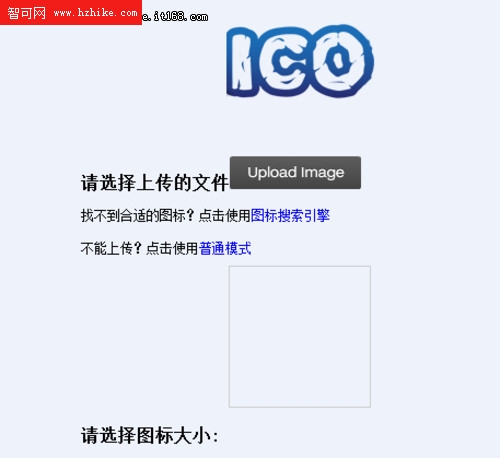
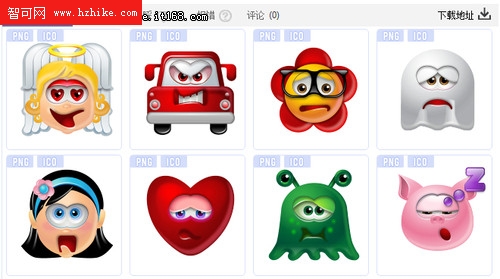
修改Win8桌面圖標
先說一些基本的修改方法,畢竟在安裝完Win8系統後,我們看到桌面上只有回收站一個圖標,非常的干淨,也很孤單是吧,這讓很多新手不知道該怎麼打開“計算機”等,有點兒無從下手了。
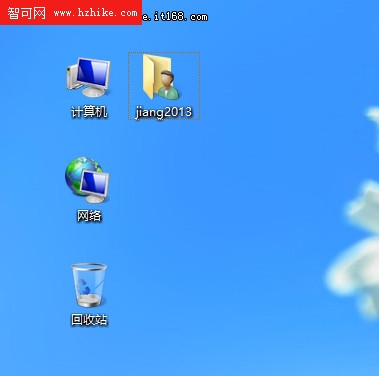
添加或者刪除Win8桌面圖標
有人喜歡把所有的圖標和文件都放到桌面上,有人喜歡桌面上清清爽爽啥都沒有,別的文件咱不說,單說系統桌面裡的那幾個常用圖標,“計算機”、“網絡”、“回收站”。對於大多數人而言,這些圖標還是經常使用的。
在桌面空白處,鼠標右鍵單擊,彈出的菜單中選擇“個性化”,在打開的對話框裡,選擇左側“更改桌面圖標”單擊打開。
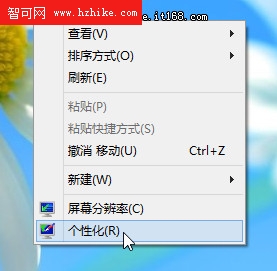
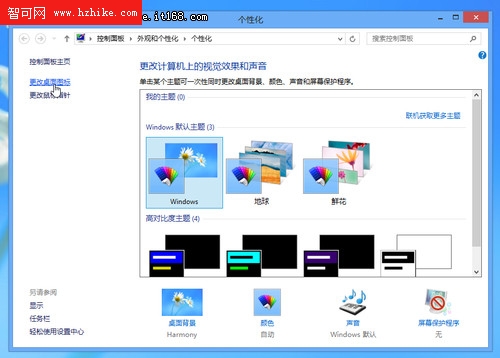
在下圖這個對話框裡,就是我們需要的桌面圖標選項,勾選哪個就會在桌面上顯示哪個。
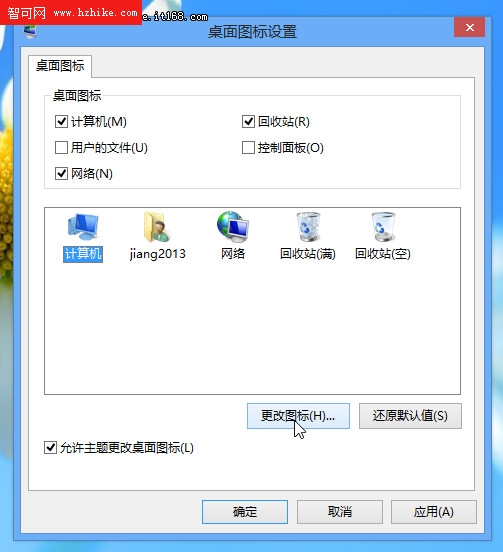
比如要修改“計算機”的圖標,看上圖,點擊“更改圖標”。
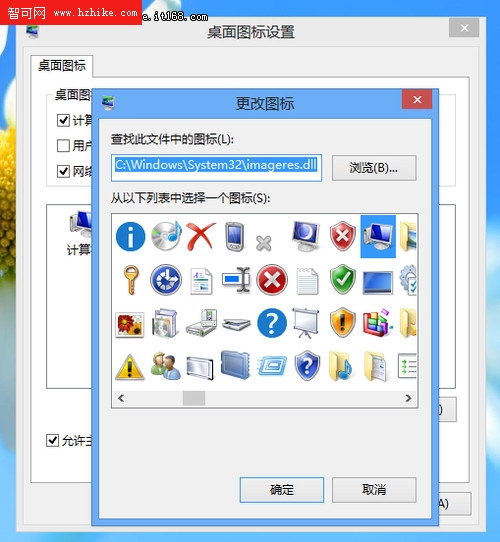
之後我們可以依次再修改網絡、回收站等,但顯然這些系統提供的圖標不夠個性化,真是替換上後,只看圖標,也許你都認不出來了。所以,要改就徹底,專屬自己!
讓Win8桌面圖標更加個性化
當然我們不會滿足於系統自帶的那些圖標,所以需要自己動手設置與眾不同的桌面圖標!還是在“更改圖標”對話框裡,我們看到有“查找此文件中的圖標”下的對話框是可選擇狀態,也就是我們只要通過“浏覽”就可以設置為自己的圖標了!
還記得上面我們准備的.ico圖標嗎?記得它們保存在什麼地方吧?點擊“浏覽”找到你喜歡的圖標確定即可!
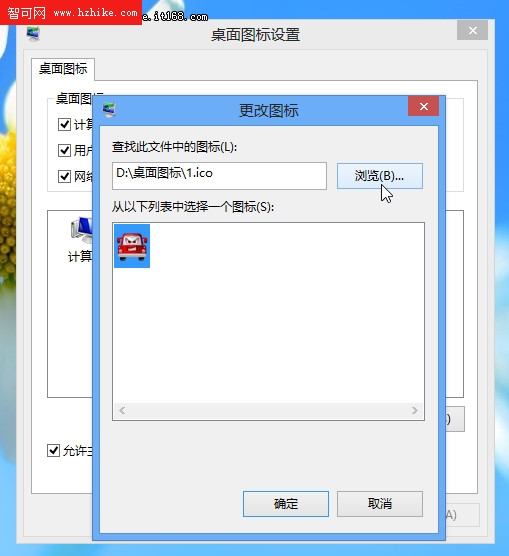
還是按照上面我們介紹的方法,依次修改計算機、文件、網絡和回收站圖標,並確定應用,這時候再返回到桌面看看,你的系統桌面圖標是不是變得與眾不同、獨一無二了?
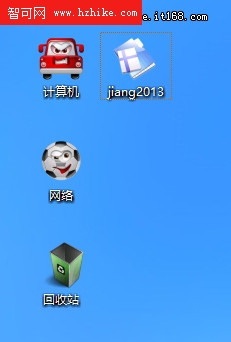
這個方法並非只用於Windows 8系統,XP、Windows 7也都可以修改,只是設置時的一些對話框略有不同,但大家可以舉一反三,將桌面打造成獨一無二超級個性化並不難!